உள்ளடக்க அட்டவணை
அதிர்வெண் விநியோகம் என்பது ஒரு வரைபடம் அல்லது தரவுகளின் தொகுப்பைக் கொண்டு வரையறுக்கப்படுகிறது, இது பல முறை மீண்டும் மீண்டும் செய்யக்கூடிய வழக்கின் ஒவ்வொரு சாத்தியமான விளைவின் அதிர்வெண்ணையும் வெளிப்படுத்த ஒழுங்கமைக்கப்பட்டுள்ளது. உங்களிடம் ஏதேனும் உறுதியான தரவுத்தொகுப்பு இருந்தால், எக்செல் இல் அதிர்வெண் விநியோக அட்டவணையை உருவாக்கலாம். எக்செல் செயல்பாடு, பிவோட் டேபிள் அல்லது ஏதேனும் ஹிஸ்டோகிராம் ஆகியவற்றைப் பயன்படுத்தி அதிர்வெண் விநியோக அட்டவணையை உருவாக்குவதற்கான தளத்தை எக்செல் வழங்குகிறது. இந்தக் கட்டுரை முக்கியமாக எக்செல் இல் அதிர்வெண் விநியோக அட்டவணையை எவ்வாறு உருவாக்குவது என்பதில் கவனம் செலுத்துகிறது. இந்தக் கட்டுரையை நீங்கள் மிகவும் தகவலறிந்ததாகக் காண்பீர்கள் என்று நம்புகிறேன், மேலும் இந்தத் தலைப்பைப் பற்றி நீங்கள் நிறைய அறிவைப் பெறலாம்.
பயிற்சிப் புத்தகத்தைப் பதிவிறக்கவும்
நடைமுறைப் பணிப்புத்தகத்தைப் பதிவிறக்கவும்
அதிர்வெண் விநியோக அட்டவணை.xlsx
எக்செல் இல் அதிர்வெண் விநியோக அட்டவணையை உருவாக்க 4 எளிய வழிகள்
அதிர்வெண் பரவலானது தரவுத் தொகுப்பின் ஒவ்வொரு சாத்தியமான முடிவையும் வெளிப்படுத்துவதால், இது எங்கள் புள்ளியியல் பகுப்பாய்வில் மிகவும் உதவியாக இருக்கும். எக்செல் செயல்பாடு மற்றும் பைவட் டேபிள் உட்பட எக்செல் இல் அதிர்வெண் விநியோக அட்டவணையை உருவாக்க நான்கு வெவ்வேறு மற்றும் திறமையான வழிகளைக் கண்டறிந்துள்ளோம். எல்லா முறைகளும் நமது அன்றாட நோக்கத்தில் மிகவும் பயனுள்ளதாக இருக்கும்.
1. பைவட் டேபிளைப் பயன்படுத்தி
எக்செல் இல் அதிர்வெண் விநியோக அட்டவணையை உருவாக்க பிவோட் டேபிளைப் பயன்படுத்தலாம். இதைக் காட்ட, சில விற்பனையாளரின் பெயர், தயாரிப்பு மற்றும் விற்பனைத் தொகை ஆகியவற்றை உள்ளடக்கிய தரவுத்தொகுப்பை நாங்கள் எடுக்கிறோம். கொடுக்கப்பட்டவற்றுக்கு இடையேயான அதிர்வெண்ணைக் கண்டறிய விரும்புகிறோம்தொகை.
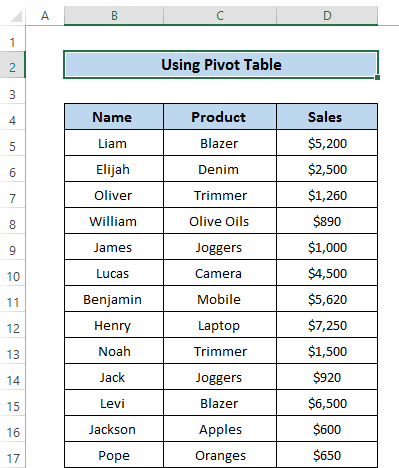
எக்செல் இல் அதிர்வெண் விநியோக அட்டவணையை உருவாக்க, நீங்கள் படிகளை கவனமாக பின்பற்ற வேண்டும்.
படிகள்
- முதலில், முழு தரவுத்தொகுப்பையும் தேர்ந்தெடுக்க வேண்டும்.
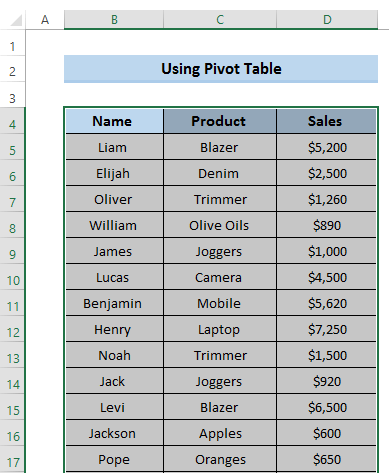
- பின், செருகு தாவலுக்குச் செல்லவும். நாடாவில் அட்டவணை அல்லது வரம்பிலிருந்து பைவட் டேபிள் உரையாடல் பெட்டி தோன்றும்.
- அட்டவணை/வரம்பு பிரிவில், B4 முதல் D19 கலங்களின் வரம்பைத் தேர்ந்தெடுக்கவும். .
- அடுத்து, பிவோட் டேபிளை வைக்க புதிய ஒர்க் ஷீட்டைத் தேர்ந்தெடுக்கவும்.
- இறுதியாக, சரி என்பதைக் கிளிக் செய்யவும்.

- பின், PivotTable Fields இல் உள்ள Sales விருப்பங்களை கிளிக் செய்யவும்.
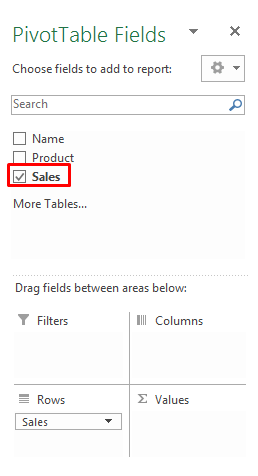
- இப்போது, மதிப்புகள் பிரிவில் விற்பனை ஐ இழுக்கவும்.
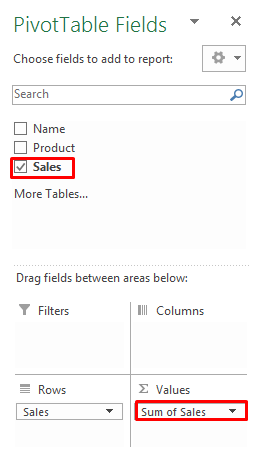
- >இப்போது, நீங்கள் விற்பனைத் தொகை ஐ விற்பனைகளின் எண்ணிக்கை ஆக மாற்ற வேண்டும்.
- இதைச் செய்ய, இன் எந்தக் கலத்திலும் வலது கிளிக் செய்யவும் விற்பனைத் தொகை நெடுவரிசை.
- சூழல் மெனுவில் , மதிப்பு ஃபை என்பதைத் தேர்ந்தெடுக்கவும் ld அமைப்புகள் .
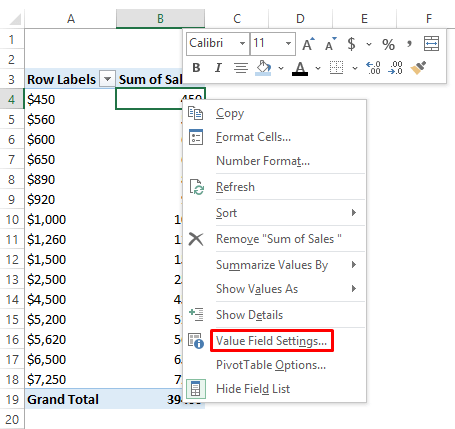
- ஒரு மதிப்பு புல அமைப்புகள் உரையாடல் பெட்டி தோன்றும்.
- பின், சுருக்க மதிப்பு புலத்தில் பிரிவின்படி, கவுண்ட் விருப்பத்தைத் தேர்ந்தெடுக்கவும்.
- இறுதியாக, சரி என்பதைக் கிளிக் செய்யவும்.
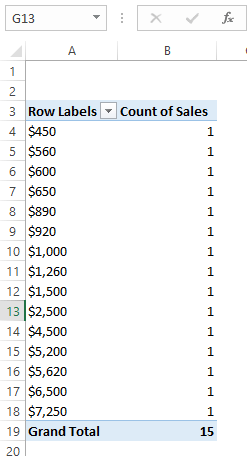
- அடுத்து, விற்பனையின் எந்தக் கலத்திலும் வலது கிளிக் செய்யவும்.
- சூழல் மெனுவிலிருந்து , குழு என்பதைத் தேர்ந்தெடுங்கள்.
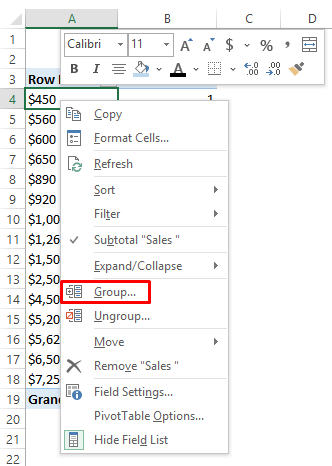
- ஒரு குழுவாக்குதல் உரையாடல் பெட்டி தோன்றும்.
- இது உங்கள் தரவுத்தொகுப்பின் உயர்ந்த மற்றும் குறைந்த மதிப்புகளின் மூலம் தொடக்கத்தையும் முடிவையும் தானாகவே தேர்ந்தெடுக்கும். நீங்கள் அதை மாற்றலாம் அல்லது அப்படியே விட்டுவிடலாம்.
- குழுவை மாற்றலாம் மூலம் நாங்கள் அதை 500 என்று எடுத்துக்கொள்கிறோம்.
- இறுதியாக, <1ஐக் கிளிக் செய்க>சரி .
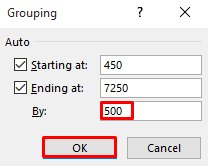
- இது பல குழுக்களை உருவாக்கும். விற்பனையின் எண்ணிக்கை இதனுடன் மாறுகிறது.
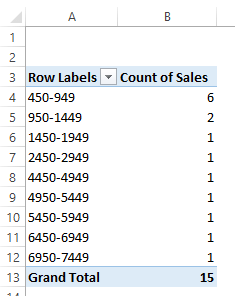
- அடுத்து, செருகு தாவலுக்கு செல்லவும் ரிப்பன்>இந்த தரவுத்தொகுப்பிற்கான நெடுவரிசை விளக்கப்படங்களை நாங்கள் எடுத்துக்கொள்கிறோம், இது குறிப்பிட்ட வரம்பிற்குள் அதிர்வெண் பரவலைக் காண்பிக்கும்.
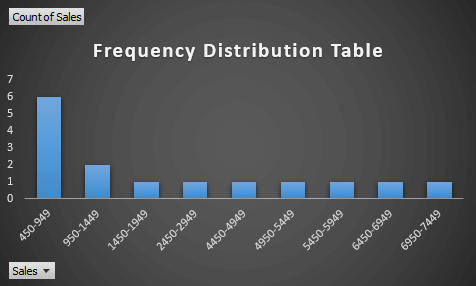
மேலும் படிக்க: எக்செல் இல் ஒரு வகை அதிர்வெண் அட்டவணையை உருவாக்குவது எப்படி (3 எளிதான முறைகள்)
2. அதிர்வெண் செயல்பாட்டைப் பயன்படுத்துதல்
அதிர்வெண் விநியோக அட்டவணையை உருவாக்க, நாங்கள் அதிர்வெண்சியைப் பயன்படுத்தலாம் செயல்பாடு . FREQUENCY செயல்பாடு நீங்கள் கொடுக்கப்பட்ட வரம்பில் எண் மதிப்பு எவ்வளவு அடிக்கடி தோன்றும் என்பதைக் குறிக்கிறது. இந்தச் செயல்பாடு உங்கள் தரவுத்தொகுப்பில் இருந்து அதிர்வெண் விநியோகத்தை வழங்குகிறது.
FREQUENCY செயல்பாட்டைப் பயன்படுத்த, சில மாணவர் பெயர் மற்றும் அவர்களின் தேர்வு மதிப்பெண்கள் அடங்கிய தரவுத்தொகுப்பை நாங்கள் எடுக்கிறோம். இந்த மதிப்பெண்களின் அதிர்வெண்ணைப் பெற விரும்புகிறோம்.
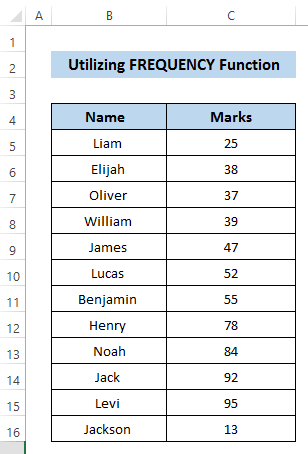
விண்ணப்பிக்கஅதிர்வெண் விநியோக அட்டவணையை உருவாக்க FREQUENCY செயல்பாடு, நீங்கள் பின்வரும் படிகளை கவனமாக பின்பற்ற வேண்டும்.
படிகள்
- முதலில், உருவாக்கவும் உங்கள் தரவுத்தொகுப்பைப் படிப்பதன் மூலம் குறைந்த வரம்பு மற்றும் மேல் வரம்பு G14 .
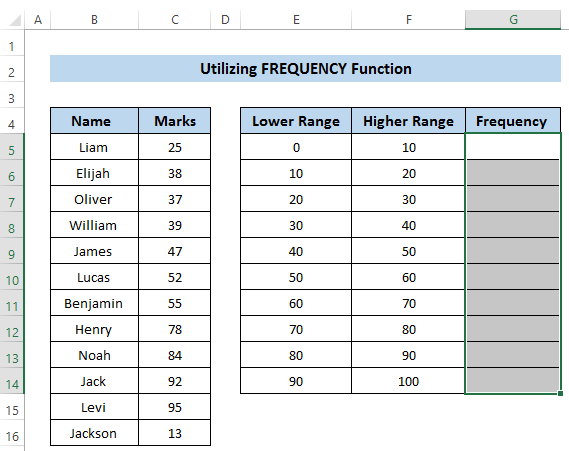
- பின், பின்வரும் சூத்திரத்தை சூத்திரப் பெட்டியில் எழுதவும்.
=FREQUENCY(C5:C16,F5:F14) 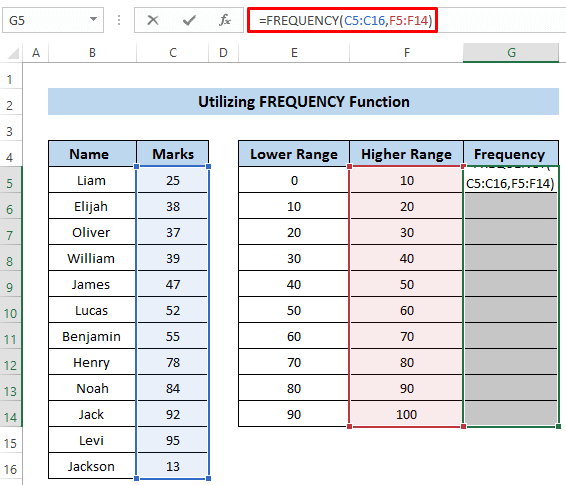
- இது ஒரு வரிசை செயல்பாடு என்பதால், இதைப் பயன்படுத்த Ctrl+Shift+Enter ஐ அழுத்த வேண்டும் சூத்திரம். இல்லையெனில், அது சூத்திரத்தைப் பயன்படுத்தாது. சாதாரண செயல்பாட்டிற்கு நீங்கள் Enter ஐ அழுத்த வேண்டும், ஆனால் ஒரு வரிசை செயல்பாட்டிற்கு, நீங்கள் Ctrl+Shift+Enter ஐ அழுத்த வேண்டும்.
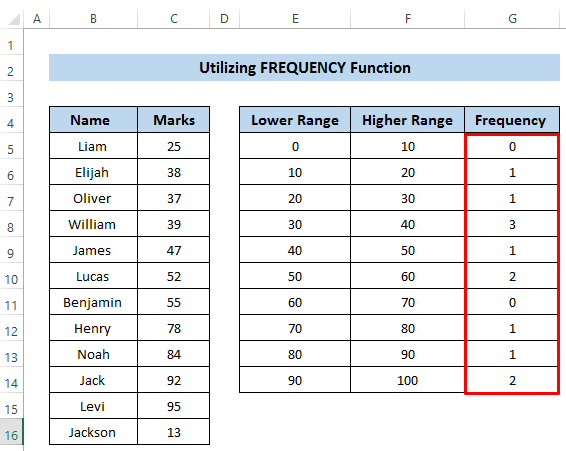
குறிப்பு
இங்கே, அதிக வரம்பை குப்பைத்தொட்டிகளாக எடுத்துக்கொள்கிறோம், ஏனெனில் அந்த வரையறுக்கப்பட்ட மதிப்பைவிட அதாவது குறைவானது என்பது நம் அனைவருக்கும் தெரியும். எனவே, அதிக வரம்பைக் காட்டிலும் குறைவான செயல்பாடு தேடல் அதிர்வெண்கள்,
மேலும் படிக்க: எக்செல் இல் ஒரு குழுப்படுத்தப்பட்ட அதிர்வெண் விநியோகத்தை எவ்வாறு உருவாக்குவது (3 எளிதான வழிகள்)
3. COUNTIFS செயல்பாட்டைப் பயன்படுத்துதல்
அடுத்து, எக்செல் இல் அதிர்வெண் விநியோகம் செய்ய COUNTIFS செயல்பாட்டைப் பயன்படுத்தலாம். COUNTIFS செயல்பாடு அடிப்படையில் நீங்கள் கொடுக்கப்பட்ட நிபந்தனை சந்திக்கும் கலங்களின் எண்ணிக்கையைக் கணக்கிடுகிறது. இது குறிப்பிட்ட தரவுத்தொகுப்பின் அதிர்வெண்ணை எளிதாகக் கண்டறியலாம்.
COUNTIFS செயல்பாட்டைப் பயன்படுத்த, நீங்கள் பின்வரும் விதிகளைப் பின்பற்ற வேண்டும், இதன் மூலம் அதிர்வெண் விநியோகத்தை செய்யலாம்Excel இல் அட்டவணை.
படிகள்
- முதலில், உங்கள் தரவுத்தொகுப்பை எடுத்து, அதைப் படிப்பதன் மூலம் கீழ் மற்றும் மேல் வரம்பை உருவாக்கவும்.
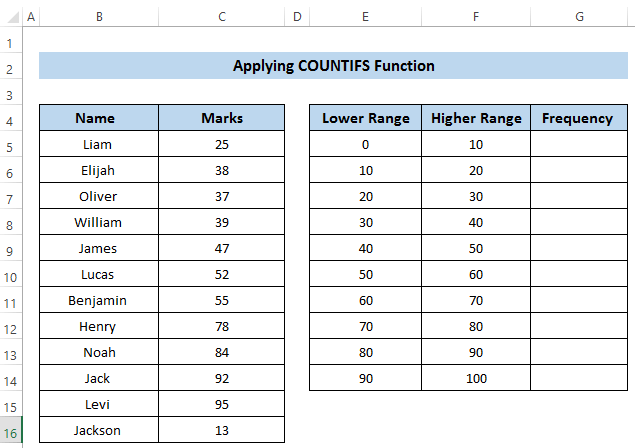
- பின், செல் G5 என்பதைத் தேர்ந்தெடுக்கவும்.
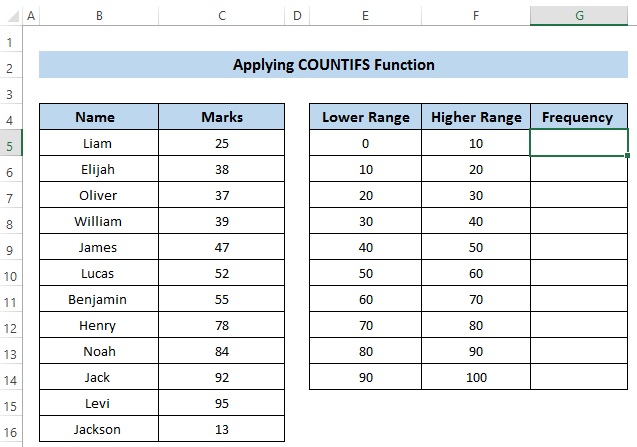
- இப்போது, எழுதவும் பின்வரும் சூத்திரம் சூத்திரப் பெட்டியில் உள்ளது ஃபார்முலா
COUNTIFS(C5:C16,”<=”&10)
இங்கே, கலங்களின் வரம்பு C5 முதல் C16 வரை. நிபந்தனை 10க்கு குறைவாகவோ அல்லது சமமாகவோ உள்ளது. COUNTIFS செயல்பாடு 10ஐ விட குறைவான அல்லது சமமான நிகழ்வுகளின் மொத்த எண்ணிக்கையை வழங்குகிறது.
- Enter ஐ அழுத்தவும் சூத்திரத்தைப் பயன்படுத்தவும்
- பின், பின்வரும் சூத்திரத்தை சூத்திரப் பெட்டியில் எழுதவும் 6>
சூத்திரத்தின் முறிவு
COUNTIFS($C$5:$C$16,”>”&10,$C$5:$ C$16,”<=”&20)
- ஒன்றுக்கும் மேற்பட்ட நிபந்தனைகளுக்கு, நாங்கள் COUNTIFS செயல்பாட்டைப் பயன்படுத்துகிறோம். முதலில், செல்களின் வரம்பை C5 இலிருந்து C16 வரை அமைக்கிறோம். எங்கள் வரம்பு 10 மற்றும் 20 க்கு இடையில் இருப்பதால், எங்கள் முதல் நிபந்தனையை 10 ஐ விட அதிகமாக அமைக்கிறோம்.
- அடுத்த வழக்கில், அதே அளவிலான கலங்களையும் எடுத்துக்கொள்கிறோம். ஆனால் இந்த முறை நிபந்தனை 20க்கு குறைவாகவோ அல்லது சமமாகவோ உள்ளது.
- இறுதியாக, COUNTIFS செயல்பாடு 10 மற்றும் 20க்கு இடைப்பட்ட மதிப்பெண்களின் அதிர்வெண்ணை வழங்குகிறது.
- பின்னர், விண்ணப்பிக்க Enter ஐ அழுத்தவும்பார்முலா 11>
- பின், சூத்திரப் பெட்டியில் பின்வரும் சூத்திரத்தை எழுதவும்>அடுத்து, சூத்திரத்தைப் பயன்படுத்த Enter ஐ அழுத்தவும்.
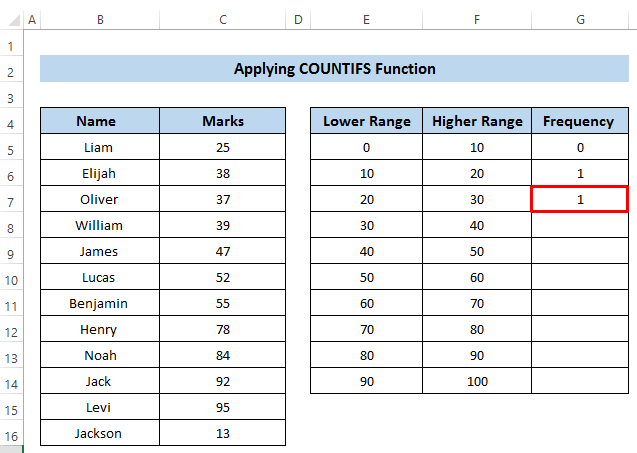
- பிறகு, விரும்பிய அதிர்வெண்களைப் பெற மற்ற கலங்களுக்கும் இதைச் செய்யுங்கள். .
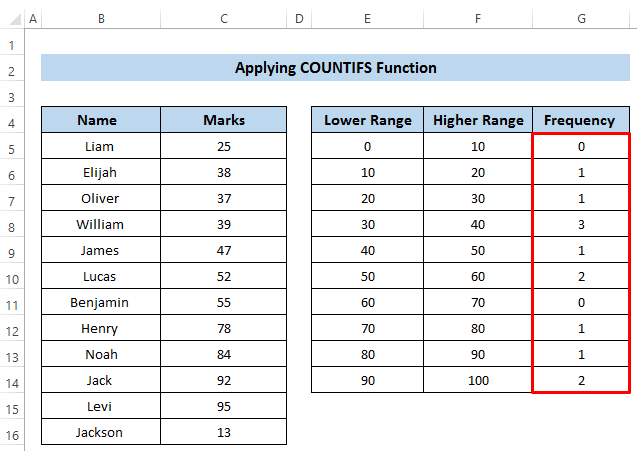
மேலும் படிக்க: எக்செல் இல் தொடர்புடைய அதிர்வெண் அட்டவணையை எவ்வாறு உருவாக்குவது (எளிதான படிகளுடன்)
4. தரவு பகுப்பாய்வு கருவியின் பயன்பாடு
எக்செல் இல் அதிர்வெண் விநியோக அட்டவணையை உருவாக்க மற்றொரு பயனுள்ள முறை தரவு பகுப்பாய்வு கருவியின் பயன்பாடு ஆகும். எந்தவொரு அதிர்வெண் விநியோக அட்டவணையையும் உருவாக்க இந்த முறை மிகவும் பிரபலமானது. இந்த முறையைச் சரியாகப் பயன்படுத்த, நீங்கள் பின்வரும் படிகளை கவனமாகப் பின்பற்ற வேண்டும்.
படிகள்
- முதலில், நீங்கள் தரவு பகுப்பாய்வுக் கருவியை இயக்க வேண்டும். .
- இதைச் செய்ய, ரிப்பனில் உள்ள கோப்பு தாவலுக்குச் செல்லவும்.
- அடுத்து, மேலும் கட்டளையைத் தேர்ந்தெடுக்கவும்.<13
- மேலும் கட்டளையில், விருப்பங்கள் என்பதைத் தேர்ந்தெடுக்கவும்.
- பின், பின்வரும் சூத்திரத்தை சூத்திரப் பெட்டியில் எழுதவும் 6>
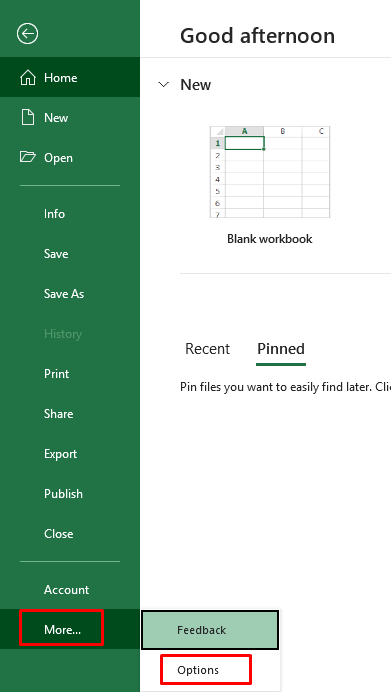
- ஒரு எக்செல் விருப்பங்கள் உரையாடல் பெட்டி தோன்றும்.
- பின், Add-ins என்பதைக் கிளிக் செய்யவும்.
- அதன் பிறகு, Go என்பதைக் கிளிக் செய்யவும்.<13
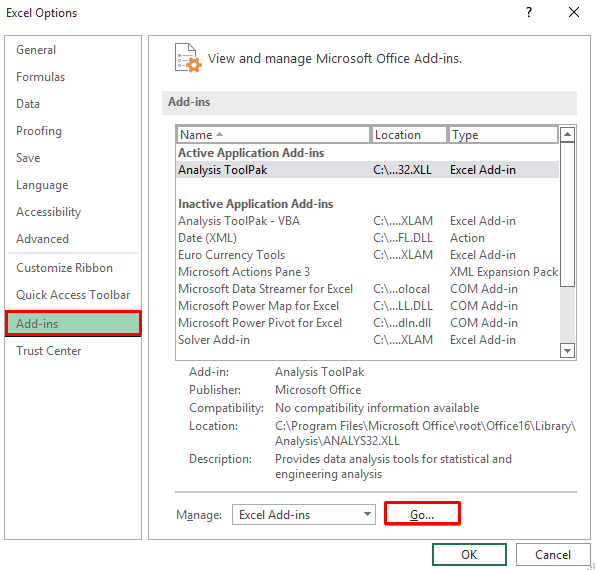
- செருகுநிரல்கள் கிடைக்கும் பிரிவில், பகுப்பாய்வு டூல்பேக் என்பதைத் தேர்ந்தெடுக்கவும்.
- இறுதியாக , சரி என்பதைக் கிளிக் செய்க பின் வரம்பு.
- எங்களுடையதைப் படிப்பதன் மூலம் ஒரு தொட்டி வரம்பை அமைத்துள்ளோம்தரவுத்தொகுப்பின் மிகக் குறைந்த மற்றும் உயர்ந்த மதிப்புகள்.
- நாங்கள் 500 இடைவெளியை எடுத்துக்கொள்கிறோம்.
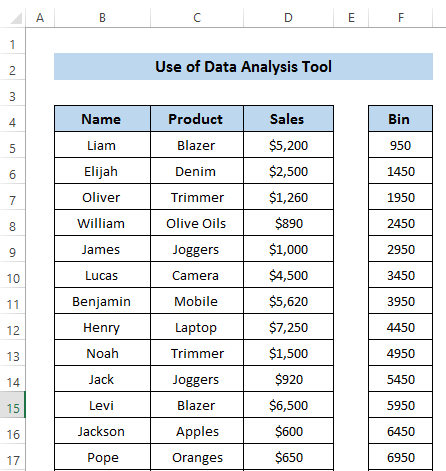
- இப்போது, செல்க ரிப்பனில் டேட்டா டேப்.
- அடுத்து, பகுப்பாய்வு
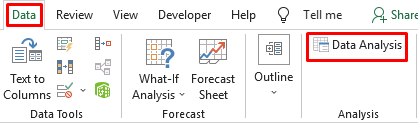 ல் இருந்து தரவு பகுப்பாய்வு என்பதைத் தேர்ந்தெடுக்கவும்.
ல் இருந்து தரவு பகுப்பாய்வு என்பதைத் தேர்ந்தெடுக்கவும். - ஒரு தரவு பகுப்பாய்வு உரையாடல் பெட்டி தோன்றும்.
- பகுப்பாய்வுக் கருவிகள் பிரிவில், ஹிஸ்டோகிராம் என்பதைத் தேர்ந்தெடுக்கவும்.
- இறுதியாக, சரி என்பதைக் கிளிக் செய்க , உள்ளீட்டு வரம்பை தேர்ந்தெடுக்கவும்.
- இங்கே, விற்பனை நெடுவரிசையை உள்ளீட்டு வரம்பாக எடுத்துக்கொள்கிறோம்.
- அடுத்து, பின்னைத் தேர்ந்தெடுக்கவும். மேலே நாம் உருவாக்கிய வரம்பு >ஒட்டுமொத்த சதவீதம் மற்றும் விளக்கப்பட வெளியீடு .
- இறுதியாக, சரி என்பதைக் கிளிக் செய்யவும்.
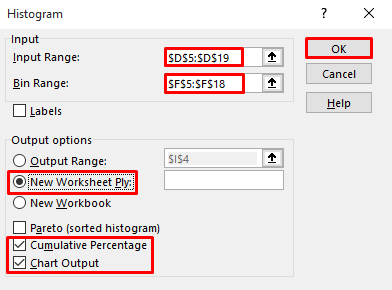
- இது அதிர்வெண்கள் மற்றும் ஒட்டுமொத்த சதவீதத்தை வெளிப்படுத்தும்.
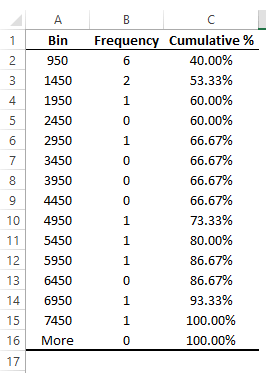
- இதை விளக்கப்படத்தில் குறிப்பிடும்போது, நாங்கள் பின்வரும் முடிவைப் பெறுவீர்கள், ஸ்கிரீன்ஷாட்டைப் பார்க்கவும்.
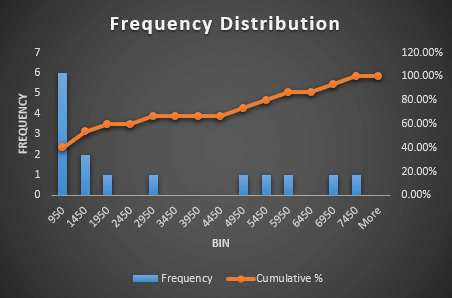
மேலும் படிக்க: எக்செல் இல் ரிலேட்டிவ் ஃப்ரீக்வென்சி ஹிஸ்டோகிராம் செய்வது எப்படி (3 எடுத்துக்காட்டுகள்)
முடிவு
எல்லாவற்றையும் நாங்கள் காட்டியுள்ளோம் எக்செல் இல் அதிர்வெண் விநியோக அட்டவணையை உருவாக்க நான்கு பயனுள்ள வழிகள். பில்ட்-இன் எக்செல் செயல்பாடு அல்லது பிவோட் டேபிளைப் பயன்படுத்தி அதிர்வெண் அட்டவணையை எளிதாக எக்செல் இல் உருவாக்க முடியும். எக்செல் இல் அதிர்வெண் விநியோக அட்டவணையை உருவாக்க இந்த முறைகள் அனைத்தும் மிகவும் பயனுள்ளதாக இருக்கும். நான்எக்செல் இல் அதிர்வெண் விநியோக சிக்கல் தொடர்பான அனைத்து தகவல்களையும் பெறுவீர்கள் என்று நம்புகிறேன். உங்களிடம் ஏதேனும் கேள்விகள் இருந்தால், கருத்துப் பெட்டியில் கேட்கவும், மேலும் எங்கள் Exceldemy பக்கத்தைப் பார்க்க மறக்காதீர்கள்.
- Enter ஐ அழுத்தவும் சூத்திரத்தைப் பயன்படுத்தவும்

